조건 에 설정된 사용량 제한을 초과하면 정책의 Incident preference 설정에 따라이(가) 개입을 생성할 수 있습니다. 다음과 같은 여러 가지 방법으로 인지던트에 대한 정보를 검토할 수 있습니다.
- 인시던트 목록에서 패턴을 검색할 수 있도록 인시던트 색인을 봅니다 .
- 인시던트 로그를 보고 관련 성능 세부 정보를 검토합니다.
- 특정 인시던트에 포함된 이벤트를 확인하여 인시던트 개회 또는 종료, 공지, 감사 인사 등 이벤트 에 대한 타임스탬프를 검토할 수 있습니다.
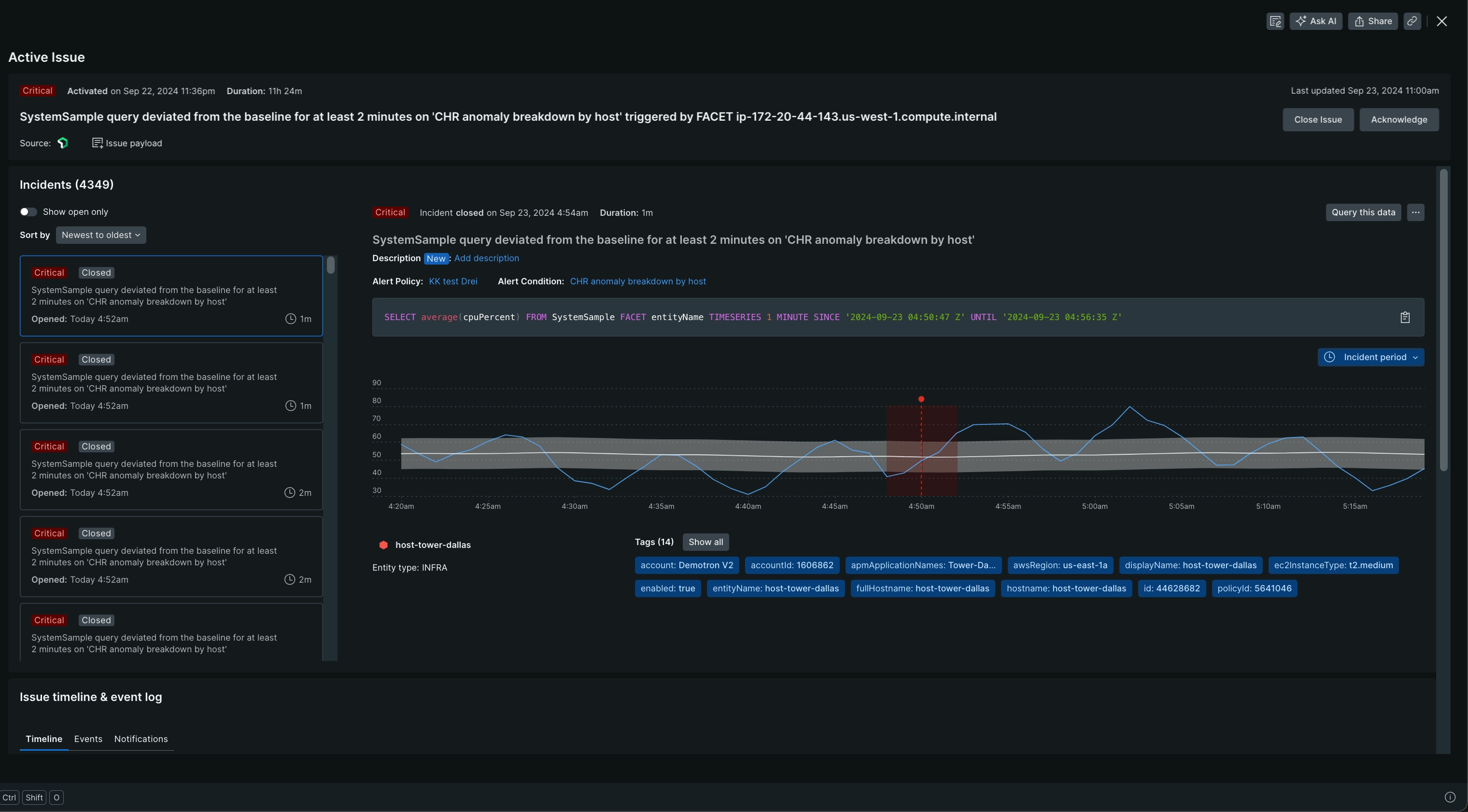
one.newrelic.com > Alerts 로 이동하여 Incidents 탭을 클릭하세요. 표에서 인시던트 중 하나를 선택하여 세부 정보를 엽니다.
인시던트 인덱스 및 인시던트 세부 정보 보기
인시던트는 인시던트로 그룹화됩니다. 인지던트가 그룹화되는 방식을 변경하려면 관련 정책을 열고 Incident preference 설정을 변경하세요.
인시던트 세부 정보 보기:
one.newrelic.com > Alerts 로 이동하여 Incidents 탭을 클릭하세요.
표에서 인시던트 중 하나를 선택하여 세부 정보를 엽니다.
개별 인시던트 차트에 대한 세부 정보는 다음과 같습니다.
Timing information: 차트의 빨간색 음영 영역은 인시던트가 발생한 기간을 나타내며, 앞의 분홍색 음영 영역은 성능 저하 기간을 나타냅니다. 2시간 이상 지속된 인시던트를 선택하면 차트 하단의 타임라인이 들쭉날쭉해집니다. 인시던트 이벤트에 대한 맥락을 제공하기 위해 차트에는 인시던트 주변 기간도 표시됩니다.
Chart guidelines: 빨간색 점선은 해당 조건의 노인값을 표시합니다. 파란색 선은 성능 정보를 나타냅니다.
Anomalous behavior: 알림이 인시던트 시간 근처에 비정상적인 동작을 감지하면 인시던트 세부정보에 공지가 표시됩니다.
이 페이지에서 사건에 대한 조치를 취할 수 있습니다.
If you want to... | Do this |
|---|---|
사건에 대한 책임을 진다 | 인시던트를 인정합니다. 2가지 옵션이 있습니다.
|
이벤트 정보 보기 | 이벤트 정보를 표시하려면 차트의 파란색 선 지점에 마우스를 가져갑니다. |
인시던트를 수동으로 종료 | 차트 아래에서 인시던트 수동 종료 링크를 선택합니다. 팁인시던트를 볼 수 있는 계정의 모든 사용자는 인시던트를 닫을 수도 있습니다. |
정책 또는 조건 수정 | Settings 기어를 선택하세요 아이콘을 클릭하거나 차트 위에 있는 정책 이름을 선택하세요. |
인시던트의 이벤트 보기
모든 제품의 알림 이벤트를 보려면 one.newrelic.com 으로 이동한 다음 All entities 클릭하세요. 하나의 인시던트에 대한 이벤트를 보려면:
- 이동 one.newrelic.com > All capabilities > All entities.
- 엔터티 행을 선택합니다.
- Events 아래 왼쪽 탐색 메뉴에서 Issues & activity 클릭합니다.
- 이벤트 중 하나를 선택하여 차트 및 세부 정보를 봅니다.
인시던트와 알림 사이의 시간
데이터 처리 시간의 차이로 인해 사고 이벤트 시간과 초기 알림 시간 사이에 최대 3분의 차이가 있을 수 있습니다.
- Notification time: 공지에 표시된 시간은 공지 전달 요청을 받은 시점의 타임스탬프를 반영합니다.
- Incident time: 인시던트의 Events 페이지에 표시되는 시간은 인시던트를 여는 데 기여한 마지막 데이터 포인트에 대한 데이터 수집의 타임스탬프를 반영합니다.
이상 행동 탐지
알림 엔터티 및/또는 알림 엔터티의 업스트림/다운스트림 애플리케이션에서 주요 신호의 큰 변화를 감지하면 사고 페이지와 알림 채널에 "이상 동작 감지됨" 알림이 표시됩니다. 다음을 수행할 수 있습니다.
- 감지된 이상 항목에 대한 세부 정보를 보려면 알림을 확장합니다(웹에만 해당).
- 업스트림/다운스트림 이상 현상을 참조하십시오(Slack만 해당).
- 추가 조사를 위해 관련 제품 차트로 이동하려면 링크를 선택하십시오.
